Word 2010 ve Word 2007'de Stil Klavyesi Kısayolları Atama

Word 2010 Varsayılan Stil Klavye Kısayolları
Aşağıdaki Word 2010 stili klavye kısayollarını bilmiyorsanız, bunları öğrenin. Uzun vadede size tonlarca zaman kazandıracaklar:
| Klavye kısayolu | Aksiyon |
| CTRL + SHIFT + S | “Stilleri Uygula” görev bölmesini açar |
| ALT + CTRL + SHIFT + S | “Stiller” görev bölmesini açar |
| ALT + CTRL + K | Otomatik Biçimlendirmeyi Başlat |
| CTRL + SHIFT + N | Normal stili uygula |
| ALT + CTRL + 1 | Başlık 1 stilini uygula |
| ALT + CTRL + 2 | Başlık 2 stilini uygula |
| Alt + CTRL + 3 | Başlık 3 stilini uygula |
Bunlar, farenize dokunmadan temel Word belgelerini kırmanıza izin verecektir.
Word 2010'da Özel Stil Klavye Kısayolları
Varsayılan klavyenin ötesine geçmek istiyorsanızNormal ve H1 - H3 arasındaki kısayollar için kendi özel stil klavye kısayollarınızı ayarlayabilirsiniz. Özel klavye kısayoluna herhangi bir stil atayabilirsiniz. Diyelim ki, "Alıntı" stilini uygulamak için ALT + Q veya "Başlık" stilini uygulamak için ALT + T tuşlarına basabilirsiniz. İşte nasıl:
Aşama 1
Sağ tık içinde bir stil stil böl ve seç Değiştir.
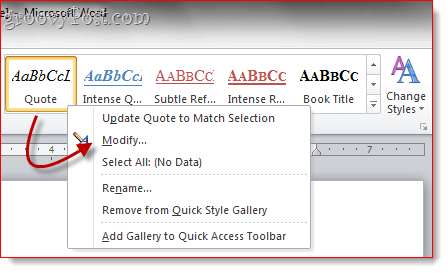
Adım 2
Click Biçim ve Seç Kısayol tuşu…
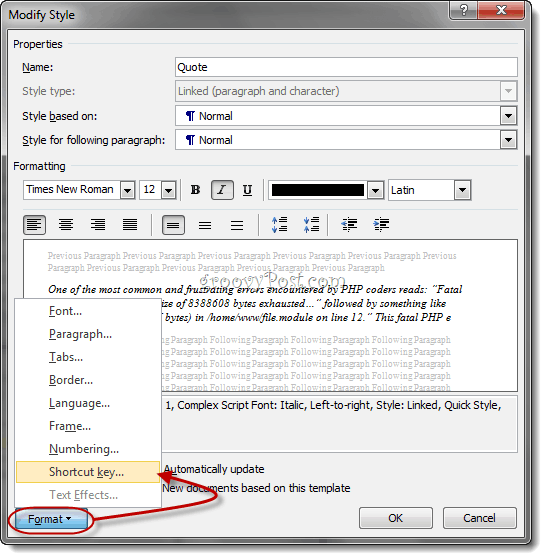
Aşama 3
İmlecinizi okunan alana getirin Yeni kısayol tuşuna basın. Seçili stile atamak istediğiniz klavyenizdeki kısayol tuşuna basın.
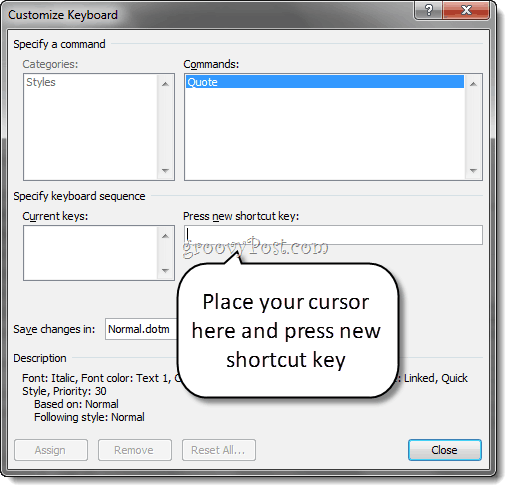
4. adım
Çakışmaları önlemek için az önce girdiğiniz kısayol tuşunun atanmamış olduğunu doğrulayın. Örneğin, CTRL + B'ye bir kısayol tuşu atamak istemezsiniz, çünkü bu zaten tarafından kullanılıyor cesur.
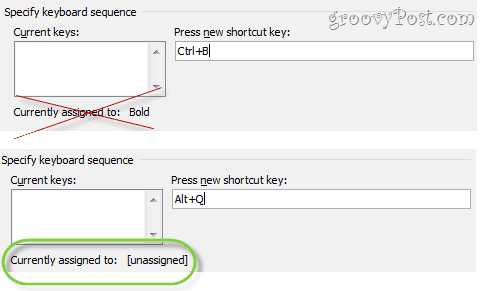
Click Atamak bittiğinde
Adım 5
Son olarak, “Bu şablonu temel alan yeni belgeler”Stili Değiştir penceresinde seçili. Bu işlem, bu özel stil klavye kısayolunu normal şablona dayalı tüm belgelere uygular (veya hangi şablonu kullanırsanız kullanın).
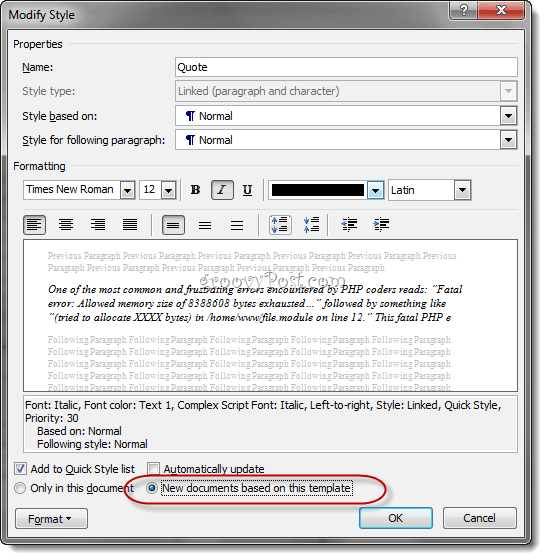
6. adım
Artık klavye kısayolunuzu kullanarak özel stilinizi uygulayabilirsiniz.
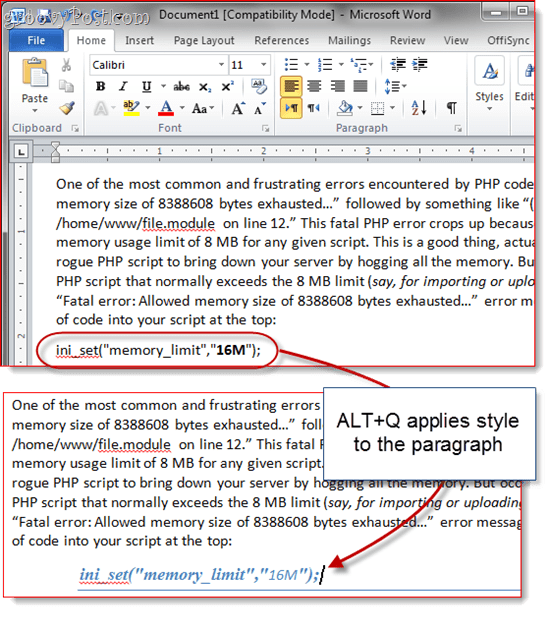
Bunu tamamlamadan önce son bir ipucu: Tüm klavye kısayollarınızın kullanışlı bir referans sayfasını yazdırabilirsiniz. Dosya> Yazdır ve seçme Anahtar Atamalar tıklayın. Bir sayfayı boşa harcamak istemiyorsanız, bir PDF'ye yazdırabilirsiniz.
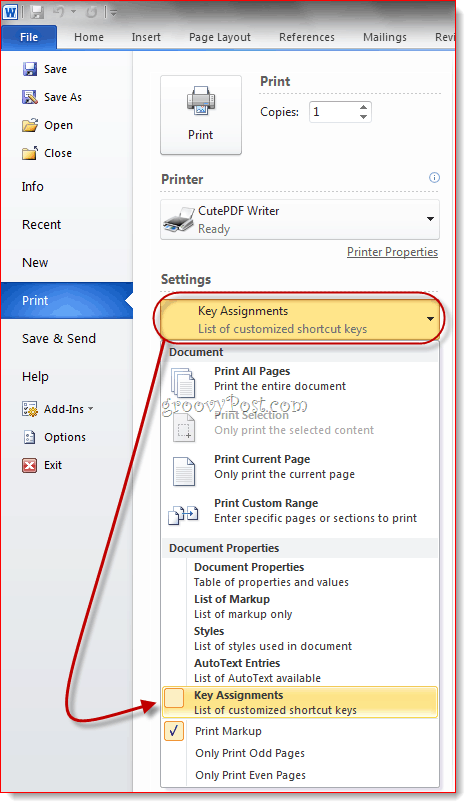
Word 2007'de, bu özelliğe Ne Yazdır Yazdır iletişim kutusundaki açılır menüyü tıklayın.
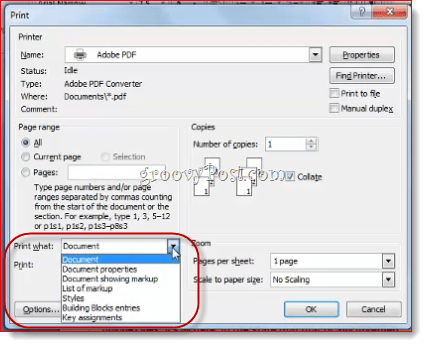
Her iki durumda da, geçerli belge için tüm özel kısayol tuşlarınızın bir listesini yazdırır.
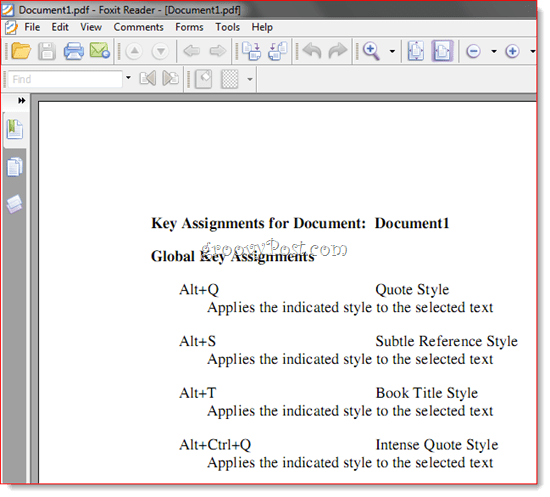

![KB980028 Word 2010 Beta Güncellemesi Yayınlandı [groovyDownload]](/images/microsoft/kb980028-update-for-word-2010-beta-released-groovydownload.png)






![Windows 7'de Bir Word Belgesinden Görüntü Çıkarmanın Kolay Yolu [Office 2007/2010]](/images/howto/the-easy-way-to-extract-images-from-a-word-document-in-windows-7-office-20072010.png)

yorum Yap